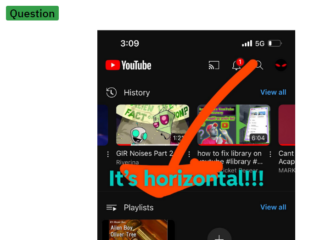Google Drive on suosituin tiedostojen tallennus-ja synkronointipalvelu, jota ihmiset käyttävät maailmanlaajuisesti asiakirjojen, musiikin ja videoiden tallentamiseen, jotta niitä voidaan käyttää mistä tahansa. Äskettäin käyttäjät ovat ilmoittaneet ongelmasta, jossa he eivät pysty toistamaan Google Driveen tallennettuja videoita (pieniä leikkeitä tai kokonaisia elokuvia) Driven sisäänrakennetulla videosoittimella. Käyttäjien näkemä virheilmoitus on “Tiedostoa ei voitu esikatsella. Tämän videon toistamisessa ilmeni ongelma.”
Tämän virheen laukaisevat tekijät ovat
Yhteensopimaton videomuoto Huono verkkoyhteys Kolmannen osapuolen laajennukset Videon resoluutioongelmia
Lue tämä artikkeli tiedä korjaukset, joiden avulla voit poistaa tämän virheen Google Drivessa ja puolestaan antaa sinun katsoa videoita keskeytyksettä.
Sisällysluettelo
Korjaus 1 – Tarkista Internet-yhteys
Tarvitset vakaan Internet-yhteyden, jotta videot voivat toistaa keskeytyksettä Google Drivessa.
1. Tarkista internetyhteytesi tässä mainitulla online-nopeustestauslaitteella.
2. Jos huomaat, että Internet-nopeus on alhainen, yritä käynnistää wifi-reititin uudelleen tai kytkeä LAN-kaapelit uudelleen. Tämä auttaa nollaamaan verkkoyhteytesi ja järjestelmäsi saa optimaaliset Internet-nopeudet välittömästi.
3. Jos internet-nopeus on hyvä, siirry seuraavaan korjaukseen.
Korjaus 2 – Käytä eri selainta
On aina suositeltavaa käyttää Googlen uusinta versiota Chrome, koska siinä on kaikki tarvittavat laajennukset toimiakseen eri Google-palvelujen kanssa.
1. Varmista, että päivität uusimpaan versioon Google Chromen, sillä vanhentunut selain voi estää sinua toistamasta videoita verkossa.
2. Jos se ei toimi päivityksen jälkeen, kokeile toista selainta, kuten Safaria tai Firefoxia. Ennen kuin käytät jotakin muuta selainta, varmista, että myös ne on päivitetty uusimpaan versioon.
Korjaus 3 – Tyhjennä selaimen evästeet ja välimuisti
Kun tyhjennät selaimen välimuistin ja evästeet, aika videoiden lataamista ja toistamista on parannettu. Noudata alla olevia ohjeita tyhjentääksesi selaimen evästeet ja välimuistin Google Chromessa.
1. Kirjoita Google Chromen osoitepalkkiin chrome://settings/clearBrowserData.
2. Vaihda Lisäasetukset-välilehteen.
3. Poista valinta kaikista muista vaihtoehdoista paitsi Evästeet ja muut sivustotiedot ja Välimuistissa olevat kuvat ja tiedostot.
4. Käytä Aikaväli-kohdan vieressä olevaa avattavaa valikkoa ja valitse Koko ajan.
5. Napsauta kirjaudu ulos-linkkiä, jos haluat poistaa selaustiedot vain laitteeltasi, etkä tililtäsi.
6. Napsauta Tyhjennä tiedot-painiketta tyhjentääksesi kaikki selaimesi evästeet ja välimuistit.
7. Käynnistä Chrome uudelleen ja tarkista, voitko toistaa videon Google Drivessa.
Korjaus 4 – Toista video incognito-tilassa
Vaihtaminen incognito-tilaan poista kaikki kolmannen osapuolen laajennukset käytöstä. Jos jokin viallinen laajennus aiheuttaa Google Drive ei toista-virheen, tämä tila auttaa sinua katsomaan videoita ilman keskeytyksiä.
1. Avaa Google Chrome.
2. Avaa Incognito-tila Google Chromessa painamalla Ctrl + Vaihto + N.
3. Siirry asemallesi ja tarkista, toistetaanko video nyt.
Korjaus 5 – Tarkista videomuoto
Google Drive ei tue kaikkia videomuotoja, joten jos yrität toistaa videon yhteensopimattomassa muodossa, kohtaat tämän virheen. Videomuodot, joita voit toistaa Google Drivessa, ovat 3GPP, AVI, FLV, MP3, MPEG4, MPEG-Ps, MOV, MTS, OGG, WebM ja WMV.
Tarkista tiedoston muoto Google Drivessa noudattamalla alla olevia ohjeita:
1. Valitse videotiedosto Google Drivesta ja napsauta Näytä tiedot -kuvaketta yläreunassa.
2. Näet tiedostomuodon videon nimessä.
Voit ratkaista tämän virheen kahdella tavalla.
Lataa > tämä video ja toista se ammattimaisella mediasoittimella. Muunna tämä video Google Driven tukemaan muotoon käyttämällä jotakin tässä linkissä mainituista työkaluista.
Tarkista, toistetaanko video ilman ongelmia.
Korjaus 6 – Tarkista videon resoluutio
Jos et pysty toistamaan videotasi täydellä resoluutiolla yhteensopivalla videomuodolla , videon resoluutio voi olla liian korkea. Google Drive-pilvialusta tukee videoresoluutiota jopa 1920 x 1080p.
Tarkista videon resoluutio Google Drivessa seuraavien ohjeiden avulla.
1. Kaksoisnapsauta videotiedostoa Google Drivessa.
2. Napsauta kolmea pystysuoraa pistettä oikeassa yläkulmassa ja napsauta Tiedot.
3. Tarkista resoluutio ja katso, onko se tuettu resoluutio.
4. Jos toistettavan videon resoluutio on korkeampi kuin Driven tukema resoluutio, sinun on ladattava se tietokoneellesi ja toistettava se mediasoittimella.
5. Jos se on Google Driven tukeman resoluution sisällä, siirry seuraavaan korjaukseen.
Korjaus 7 – Älä estä kolmannen osapuolen evästeitä
Käyttäjinä estämme kolmannen-puolueen evästeet selatessasi eri verkkosivustoja. Joskus evästeet ovat kuitenkin tärkeitä tietyn verkkosivuston yleisen toiminnan kannalta. Esimerkiksi Google Drivessa sinun on hyväksyttävä evästeet, jotta voit katsoa videoita. Jos olet estänyt evästeet Google Drivessa, sinun on hyväksyttävä ne manuaalisesti.
1. Kirjoita osoitepalkkiin chrome://settings/privacy.
2. Napsauta Sivustoasetukset kohdassa Tietosuoja ja turvallisuus.
3. Vieritä Sivustoasetuksissa alaspäin kohtaan Evästeet ja sivustotiedot kohdassa Sisältö.
4. Varmista, että valitset vaihtoehdon Salli kaikki evästeet.
5. Tarkista, pystytkö toistamaan videon ilman virheitä.
Korjaa 8 – Korjaa vioittunut video korjaustyökalulla
Jos mikään yllä olevista korjauksista ei auttanut sinua ratkaisemaan virhettä, se on suositeltavaa yrittää korjata vaurioitunut videotiedosto millä tahansa ammattimaisella korjaustyökalulla. Napsauta tätä linkkiä saadaksesi selville parhaat ilmaiseksi saatavilla olevat videonkorjausohjelmistot.
1. Lataa video Google Drivesta.
2. Korjaa tiedosto millä tahansa korjaustyökalulla.
3. Kun korjausprosessi on valmis, tarkista, toistetaanko tiedosto jollain mediasoittimella, jotta näet, onko ongelma korjattu.
Kiitos, että luit.
Google Drive-videoiden on toistettava nyt ilman mitään ongelmia. Kommentoi ja kerro meille korjaus, joka auttoi ratkaisemaan tämän virheen.
Ohjelmistoinsinööristä tuli kouluttaja, jolla on laaja opetuskokemus yliopistoissa. Työskentelen tällä hetkellä intohimoni kirjoittamiseen.